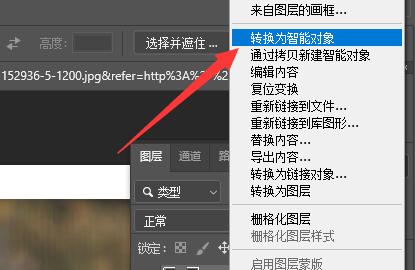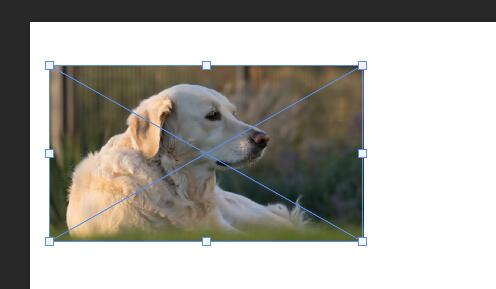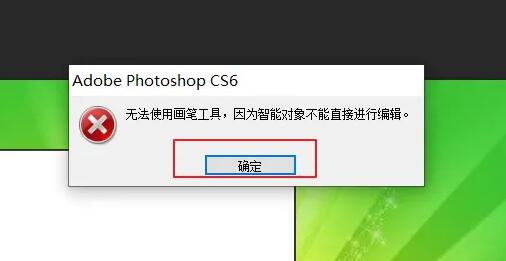用Ps图片缩小后模糊不清怎么办?Ps图片缩小后模糊不清的解决方法 |
您所在的位置:网站首页 › ps置入图片模糊怎么办视频教程 › 用Ps图片缩小后模糊不清怎么办?Ps图片缩小后模糊不清的解决方法 |
用Ps图片缩小后模糊不清怎么办?Ps图片缩小后模糊不清的解决方法
|
当前位置:系统之家 > 系统教程 > Ps图片缩小后模糊不清怎么办?
用Ps图片缩小后模糊不清怎么办?Ps图片缩小后模糊不清的解决方法
时间:2023-04-12 11:51:28 作者:永煌 来源:系统之家 1. 扫描二维码随时看资讯 2. 请使用手机浏览器访问: https://m.xitongzhijia.net/xtjc/20220614/245648.html 手机查看 评论 反馈  网盘下载
Adobe Photoshop V23.2.2.325 中文直装版
网盘下载
Adobe Photoshop V23.2.2.325 中文直装版
大小:2.51 GB类别:图像处理 用Ps图片缩小后模糊不清怎么办?相信对于Photoshop这款软件很多小伙伴都不会陌生,不过当我们在使用Photoshop对图片进行放大处理之后,在重新缩小就会发现图片会非常的模糊,严重影响到了自己的使用,那么遇到这种情况应该怎么办呢?下面就和小编一起来看看有什么解决方法吧。 Ps图片缩小后模糊不清的解决方法 1、首先在右边找到“图层”,右键图片所在的这个图层位置。
2、然后在弹出菜单中选择“转换为智能对象”。
3、转换为智能对象后,对图像放大缩小都不会出现模糊问题了。 4、这主要是由于ps采用的是位图,在放大缩小的时候并不会改变分辨率,所以会丢失清晰度。
5、但是需要注意的是,转换为智能对象后就无法编辑图片了。 6、所以想要在ps中放大图片编辑且不模糊的话,一定要保证原图分辨率够高。
以上就是系统之家小编为你带来的关于“用Ps图片缩小后模糊不清怎么办?Ps图片缩小后模糊不清的解决方法”的全部内容了,希望可以解决你的问题,感谢您的阅读,更多精彩内容请关注系统之家官网。 标签 PSPhotoshop所选字体在上次操作过程中失败 如果问题依然存在 请停用该字体 下一篇 > Ps如何进行图层调色?Ps图层调色的方法 相关教程 PS删格式化图层不能用怎么办? Ps如何导出cmyk?Ps导出cmyk文件的方法 PS无法拖动图片导入怎么办?PS无法拖动图片导... ps预设怎么导入?ps导入工具预设的方法 PS如何设置鼠标滚轮控制放大缩小?PS设置鼠标... Ps如何导入画笔工具?Ps导入画笔工具的方法 Photoshop如何清理缓存?Photoshop清理缓存的... Ps怎么制作圆形环绕文字?Ps制作圆形环绕文字... Photoshop如何将模糊照片变清晰?PS将模糊照... PS索引怎么解锁?PS解锁索引的方法
PS删格式化图层不能用怎么办? 发表评论共0条  没有更多评论了
没有更多评论了
评论就这些咯,让大家也知道你的独特见解 立即评论以上留言仅代表用户个人观点,不代表系统之家立场 |
【本文地址】
今日新闻 |
推荐新闻 |